最近の多くのラップトップには、キーの組み合わせで有効または無効にできるキーボード ロック機能が搭載されています。この機能は、特定のタスクの実行中に誤ってキーを押してしまうのを防ぐために不可欠です。
デバイスのタブレット モードへの切り替え、ドライバーの問題、またはサードパーティのキーボード ソフトウェアなど、いくつかの要因により、Dell ノートパソコンのキーボードがロックされる場合があります。
これを修正するには、必要なキーを押してください。ロックを無効にするか、デバイスをラップトップ モードに変更します。これらの設定を変更しても問題が解決しない場合は、次の修正を実行して、Dell ノートパソコンのキーボードを再び反応させることができます。
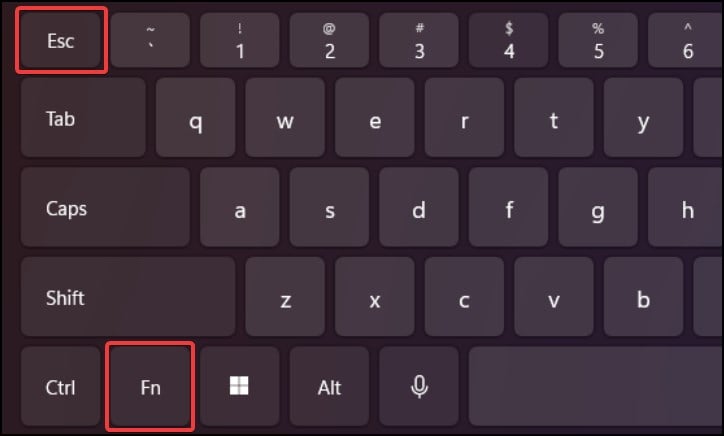
注: 次の修正の中には、外付けキーボードまたは Windows オンスクリーンへのアクセスが必要なものがあります。
Fn キー ロックをチェック
機能行だけが機能しない場合は、Fn キー ロックがこの問題の原因である可能性があります。 Fn キーを別のキーと組み合わせると、機能行がロックされる場合があります。
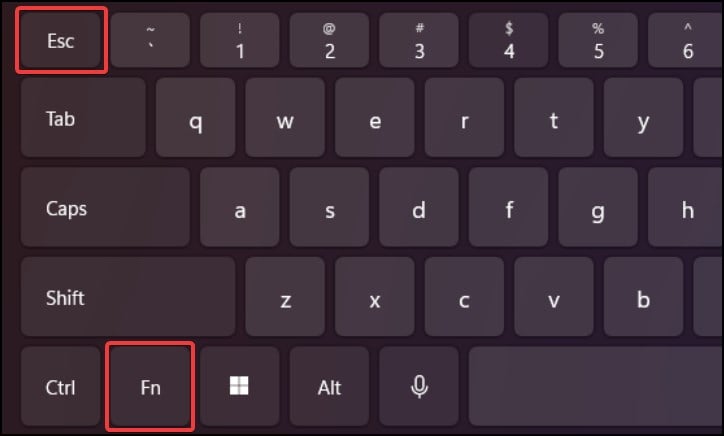
これを修正するには、(Fn + Esc) キーを押して Fn キー ロックを無効にします。ロック解除の組み合わせは、デバイスのモデルによって異なる場合があります。お使いのデバイスのサポート ページまたは取扱説明書をチェックして、キーの組み合わせに関する詳細情報を入手してください。
Dell SupportAssist を実行する
もう 1 つの一般的な修正方法は、Dell SupportAssistアプリケーション。このソフトウェアは、Dell ノートパソコンのハードウェアまたはソフトウェア関連の問題を診断できます。これを実行することで、キーボードに関する問題を確認して解決できます。
Dell SupportAssist アプリケーションを開く トラブルシューティング タブをクリックします 「特定のハードウェアを確認したい」を選択します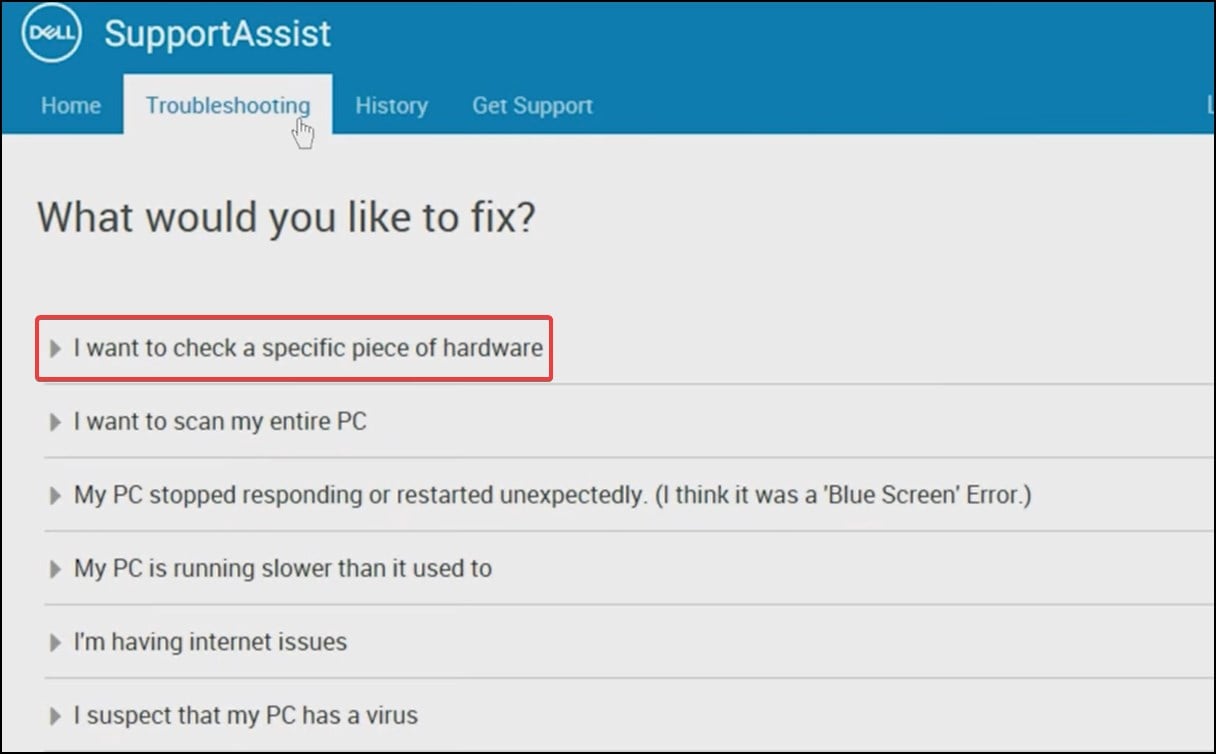
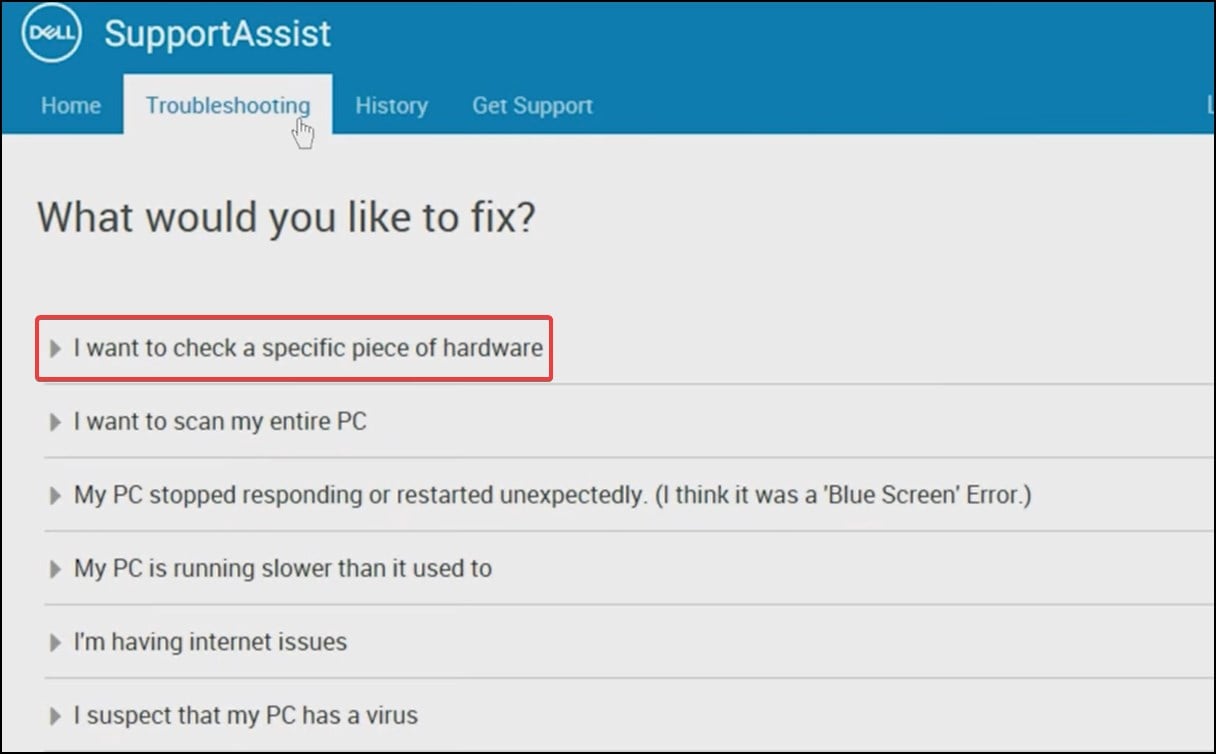 下にスクロールして、リストからキーボードを選択します
下にスクロールして、リストからキーボードを選択します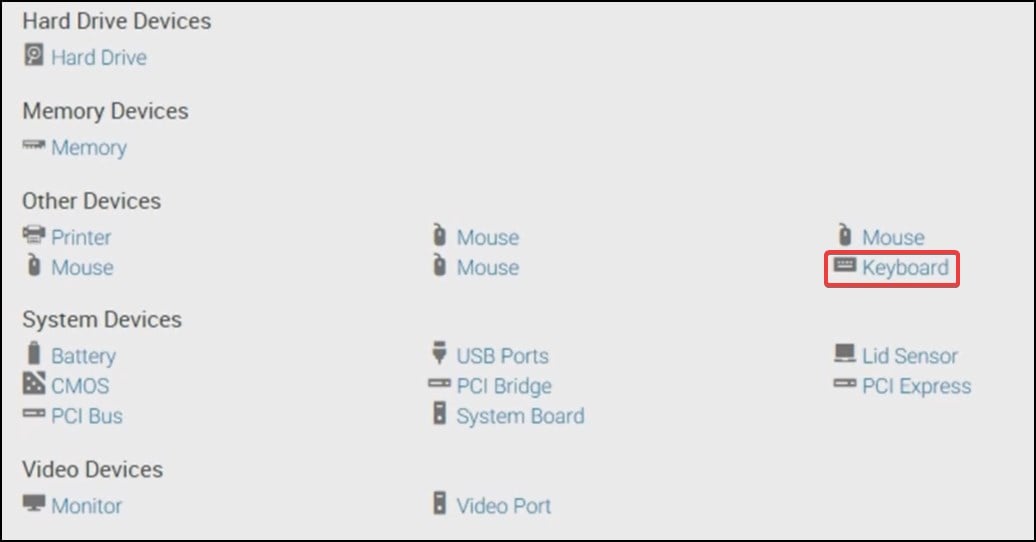
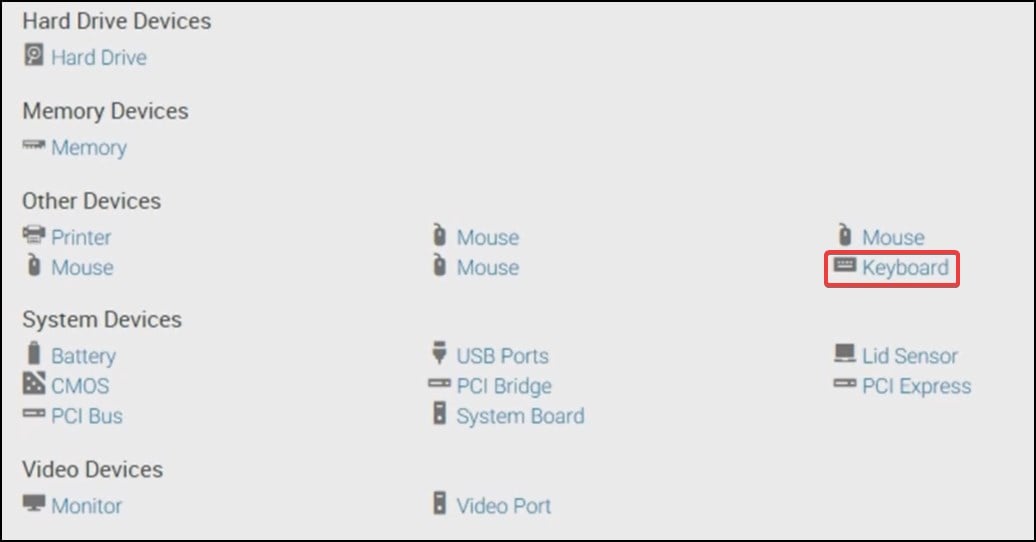 新しいウィンドウで、画面に表示されているタスクを実行します 問題が見つかった場合は、試してみることができます手動で対処するか、詳細についてはデルにお問い合わせください
新しいウィンドウで、画面に表示されているタスクを実行します 問題が見つかった場合は、試してみることができます手動で対処するか、詳細についてはデルにお問い合わせください
デバイスをラップトップ モードに変更
デルのラップトップをタブレット モードで使用している場合、キーボードが反応しなくなるか、ロックされます。これを修正するには、デバイスをタブレット モードからラップトップ モードに戻す必要があります。
Windows 10 を実行しているデバイスの場合、
タスクバー タブレット モードをクリックして機能を無効にします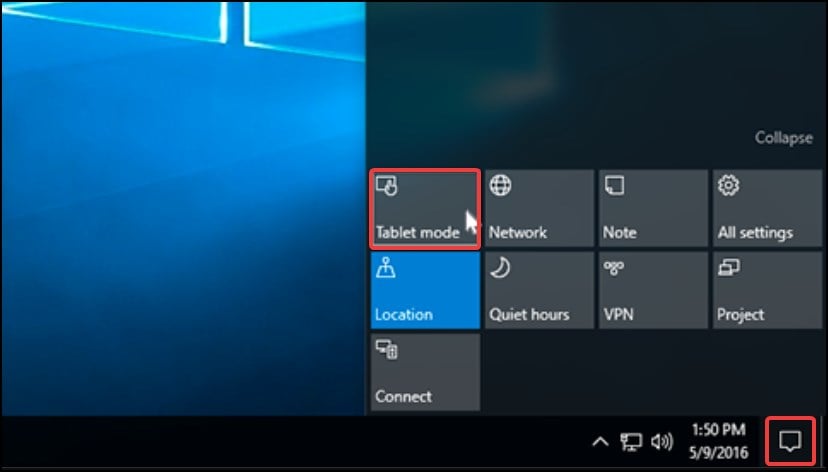
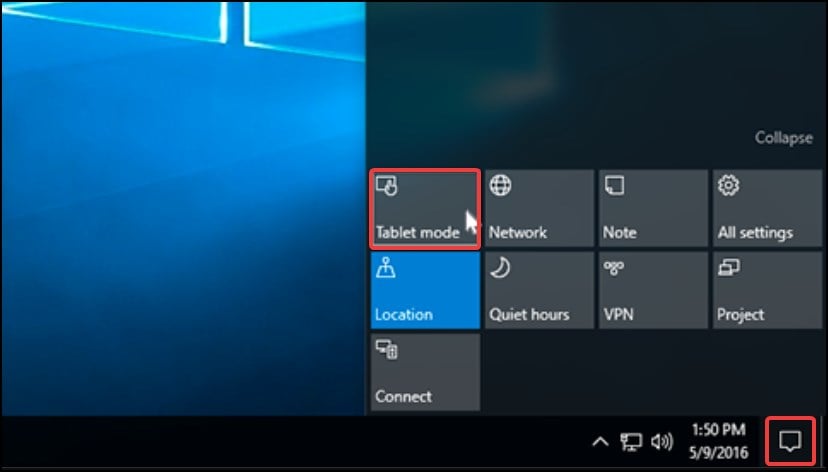 キーボード機能を復元するかどうかを確認します。
キーボード機能を復元するかどうかを確認します。
Windows 11 を実行しているデバイスの場合、デバイスをラップトップ モードに戻すだけでキーボード機能を復元できます。
ロック解除Num Lock の使用
テンキーだけが機能しない場合は、Num lock キーが無効になっていないかどうかを確認してください。その場合、キーは数字を入力する代わりに代替機能を実行します。
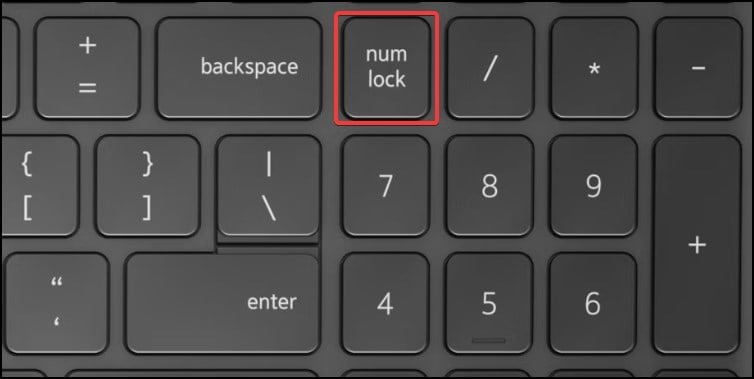
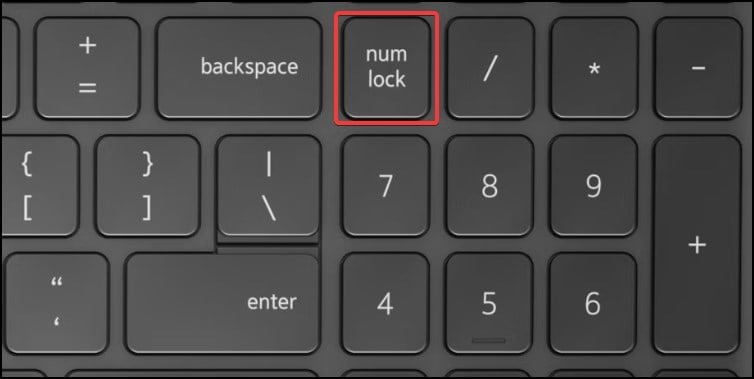
これを修正するには、キーを押してNum Lock ライトが点灯するかどうかを確認します。ライトが点灯している場合は、数字キーをもう一度押して機能するかどうかを確認してください。
フィルター キーを無効にする
Dell ノートパソコンのキーボードの反応が遅くなったり、押されたキーが認識されなかったりする場合があります。フィルターキー設定を有効にしました。この機能を無効にすると、キーボードの応答性が回復する場合があります。
有効になっているフィルター キーの種類によっては、キーを長押ししたり、一定時間後にキーを押したりして登録する必要がある場合があります。
フィルター キーを無効にするには、
ロック画面で [アクセシビリティ] オプションをクリックします。メニューからフィルター キーを [オフ] に切り替えます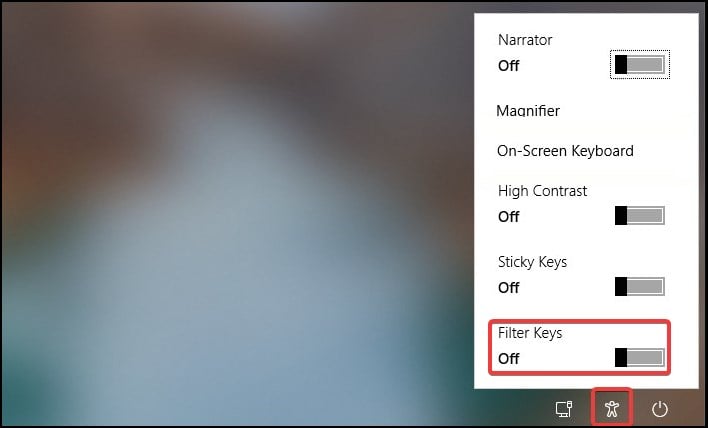
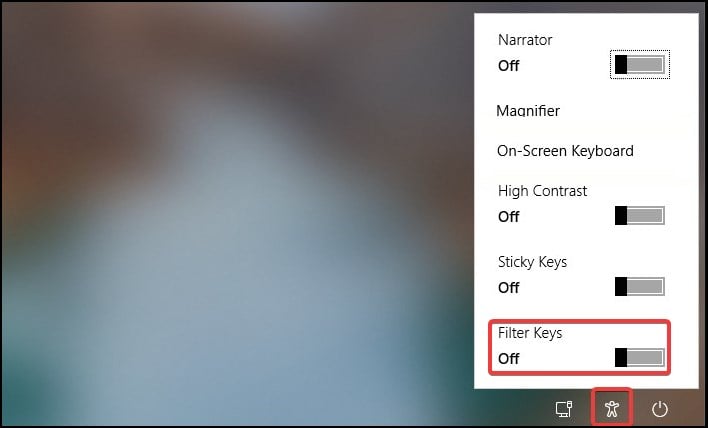 通常どおりログインし、解決策が機能したかどうかを確認します
通常どおりログインし、解決策が機能したかどうかを確認します
ドライバーを再インストールする
ドライバーが破損しているか誤動作している場合にも、この問題が発生する可能性があります。これを修正するには、キーボード ドライバを再インストールしてからデバイスを再起動して、キーボードの機能を復元する必要があります。
Windows キー + R を押して [ファイル名を指定して実行] を開きます。devmgmt.msc と入力して、デバイス マネージャ キーボード ラベルをダブルクリックして展開します 影響を受けるデバイスを右クリックして、[デバイスのアンインストール] を選択します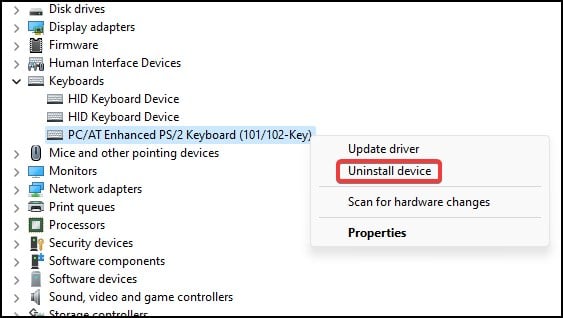
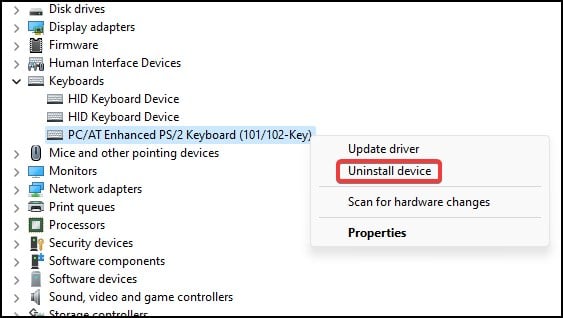 確認ウィンドウで、[アンインストール] をもう一度選択して、アンインストールを開始します。
確認ウィンドウで、[アンインストール] をもう一度選択して、アンインストールを開始します。
アンインストール後、通常どおりデバイスを再起動します。汎用キーボード ドライバは、起動プロセス中に自動的にインストールされます。デバイスが正常に起動したら、キーボードが正常に動作するかどうかを確認します。
サードパーティ製アプリケーションのアンインストール
デバイスにサードパーティ製プログラムがインストールされている場合、キーのフリーズ、キーのバインド、デバイス ドライバの問題などの問題が発生する可能性があります。.認識できないアプリ、または最近インストールしたアプリがある場合。 Dell ノートパソコンのキーボードが応答しなくなる原因になっている可能性があります。
そのようなアプリケーションをアンインストールすると、問題を解決できる場合があります。
設定アプリを開きます。 [アプリ] タブで、[インストール済みアプリ] をクリックします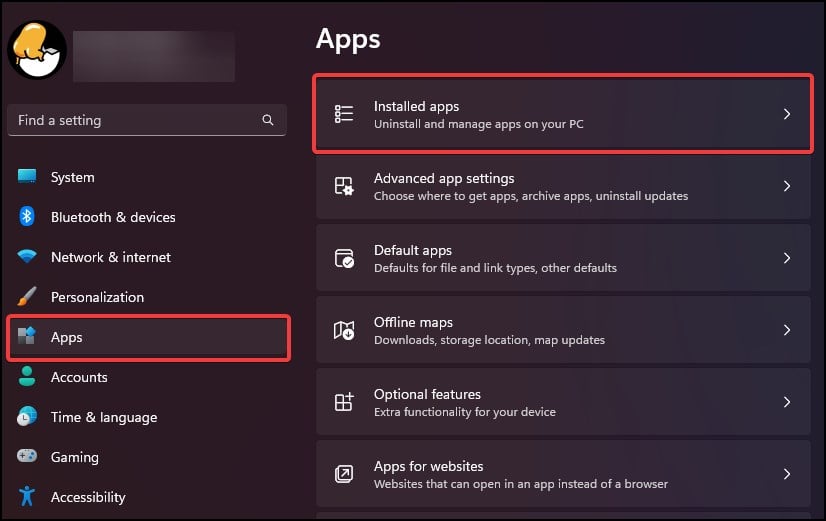
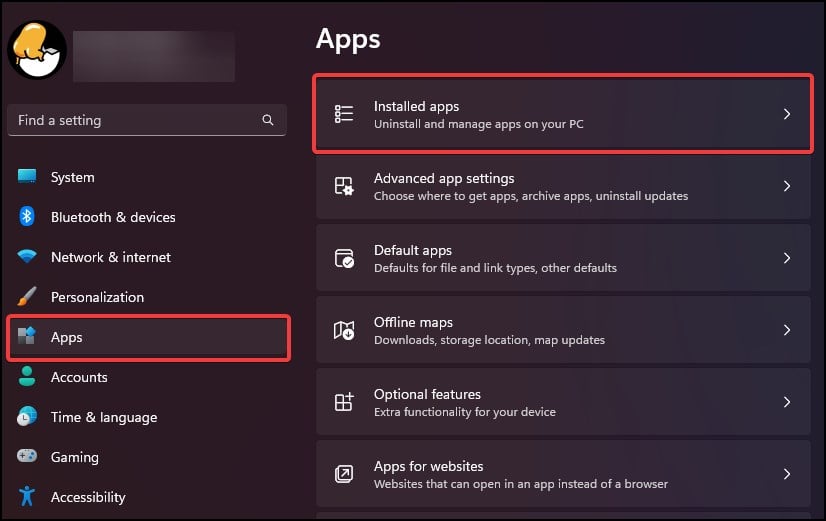 リストからアプリケーションを選択します 点線のボタンをクリックして、[アンインストール] を選択します
リストからアプリケーションを選択します 点線のボタンをクリックして、[アンインストール] を選択します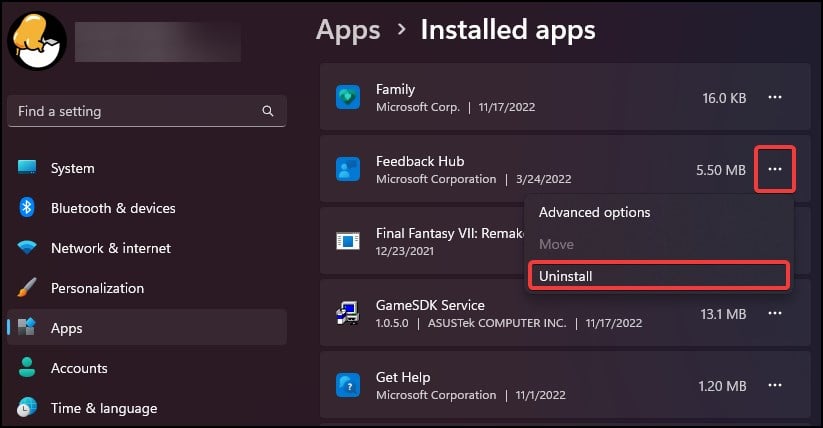
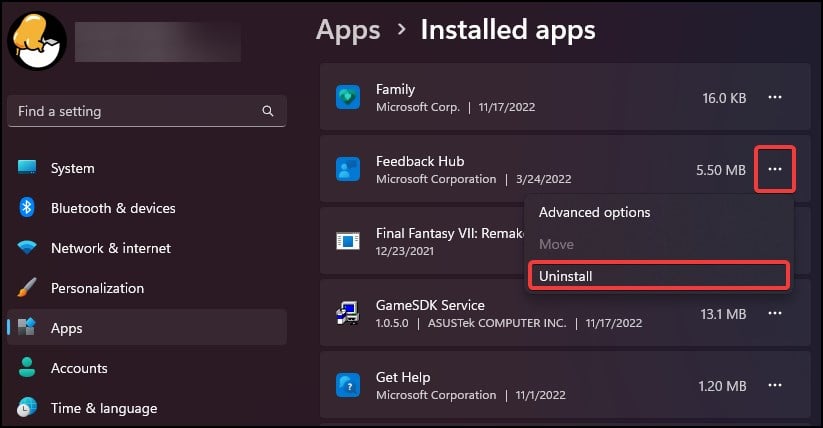 もう一度、[アンインストール] をクリックしてプロセスを開始します
もう一度、[アンインストール] をクリックしてプロセスを開始します
コマンド プロンプトからキーボードを有効にする
注: この解決策は、システムから PS/2 キーボード ドライバを無効にするか削除したユーザーに対してのみ機能します。
最近コマンド プロンプトを使用してラップトップのキーボードを無効にした場合、これは可能性があります。停止させる機能しています。キーボードを再度有効にするには、まず、スクリーン キーボードを使用してデバイスにログインします。
Windows キー + R を押して Run Type cmd を開き、Ctrl + Shift + Enter を押して 昇格されたアクセスでコマンド プロンプトを開きます。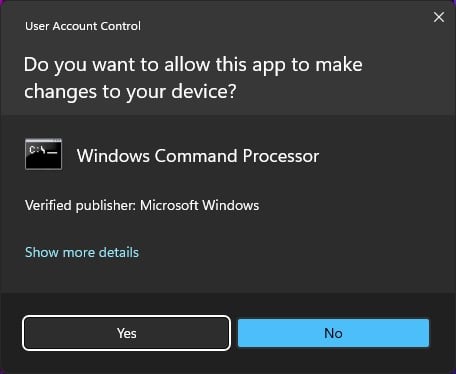
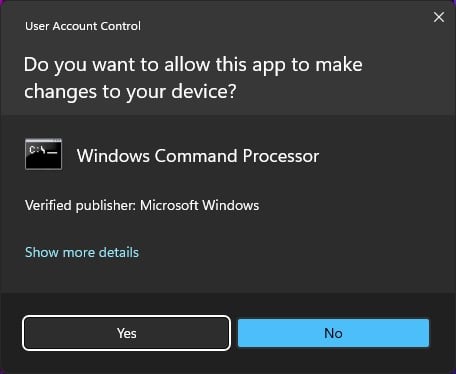 コマンド コンソールで、
コマンド コンソールで、
sc config i8042prt start=auto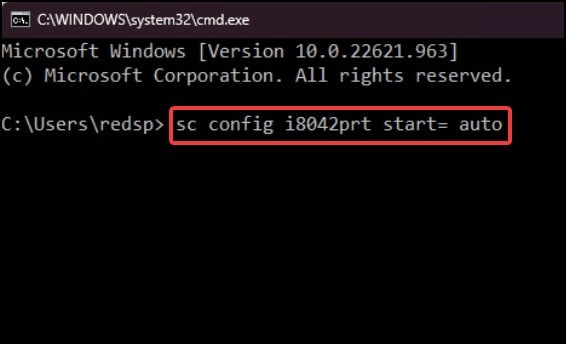
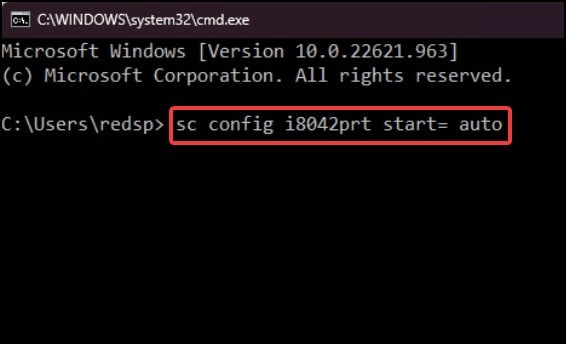 デバイスを再起動し、キーボードが正常に機能するかどうかを確認します
デバイスを再起動し、キーボードが正常に機能するかどうかを確認します
BIOS デフォルトのロード
キーボード機能を復元するもう 1 つの方法は、BIOS をデフォルト設定にロードすることです。 BIOS 設定が原因で、キーボードが誤動作したり、完全に機能しなくなったりすることがあります。
デバイスを再起動し、BIOS キーを繰り返し押します BIOS メニューから、「最適化されたデフォルトのロード」、「設定のリセット」、「デフォルトのロード」などのラベルを検索します。適切なキーを押して、BIOS を終了する デバイスを通常どおりに起動し、キーボードが機能しているかどうかを確認します


